Распознавание песни с помощью приложения Shazam на iPhone, iPad или устройстве Android
На iPhone, iPad или устройстве Android можно распознавать играющую рядом с Вами музыку различными способами.

Чтобы проверить, корректно ли настроено устройство для использования Shazam и сохранения распознанных песен, обратитесь к разделу Перед использованием приложения Shazam.
Примечание. Shazam не записывает и не хранит распознаваемые аудиозаписи, а у компании Apple нет доступа к аудио, записанному на устройстве. Чтобы узнать больше, обратитесь к статье о Shazam и приватности и к Политике конфиденциальности Apple.
Распознавание песен, играющих рядом с Вами или в другом приложении
С помощью Shazam можно быстро распознавать песни, играющие рядом с Вами или на Вашем устройстве в других приложениях, таких как TikTok, YouTube или Instagram.
На iPhone, на iPad или устройстве Android выполните одно из указанных действий.
Откройте приложение Shazam
 , затем коснитесь кнопки Shazam
, затем коснитесь кнопки Shazam  .
.На экране «Домой» коснитесь значка приложения Shazam и удерживайте его, затем коснитесь «Шазамить».
Если это Ваше первое использование приложения Shazam, следуйте инструкциям на экране, чтобы настроить доступ к микрофону и геопозиции.
Откроется экран песни. Распознанная песня также будет сохранена в приложении Shazam.
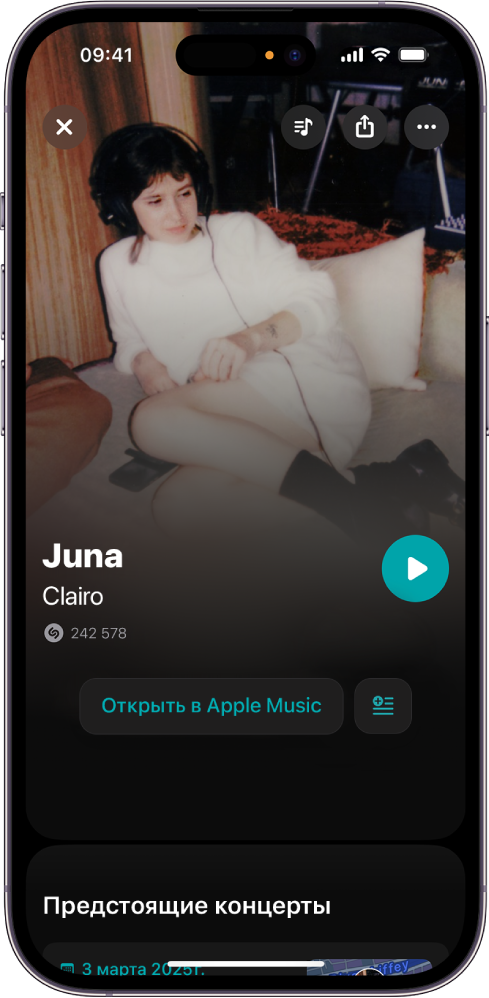
Доступная информация о предстоящих концертах отображается под названием песни и именем артиста на экране песни. См. раздел Поиск информации о концертах в приложении Shazam.
Ваши песни в приложении Shazam доступны Вам на iPhone или iPad, на которых выполнен вход в Ваш Аккаунт Apple, а также на устройствах Android, на которых выполнен вход с использованием Вашей электронной почты или Аккаунта Google.
Песни можно распознавать даже без подключения к интернету. Shazam запомнит запрос, распознает песню (если она есть в музыкальном каталоге Shazam), а затем добавит ее в Вашу коллекцию, когда устройство снова будет онлайн.
Распознавание песен автоматически
Хотите распознать и сохранить все песни в выпуске телешоу? Или песни, играющие рядом с Вами в ресторане? Включите автошазам, чтобы приложение Shazam автоматически распознавало музыку, даже когда Вы переходите в другое приложение или когда устройство заблокировано.
Для включения автошазама откройте приложение Shazam
 , затем выполните одно из указанных действий.
, затем выполните одно из указанных действий.На iPhone или iPad. Коснитесь кнопки Shazam
 и удерживайте ее.
и удерживайте ее.На iPhone или iPad все распознанные песни сохраняются в разделе «Моя музыка» в Shazam.
На устройстве Android. Коснитесь кнопки Shazam
 и удерживайте ее, выберите «Режим одного результата» или «Непрерывный режим», затем коснитесь «Активировать».
и удерживайте ее, выберите «Режим одного результата» или «Непрерывный режим», затем коснитесь «Активировать».На устройстве Android все распознанные песни сохраняются в разделе «Библиотека» в приложении Shazam.
Чтобы выключить автошазам, выполните одно из указанных действий.
В приложении Shazam. Коснитесь кнопки Shazam
 .
.На экране «Домой» на iPhone или iPad или в другом приложении. Коснитесь
 в Dynamic Island (на iPhone 14 Pro или новее) или в левом верхнем углу экрана, затем коснитесь кнопки Shazam
в Dynamic Island (на iPhone 14 Pro или новее) или в левом верхнем углу экрана, затем коснитесь кнопки Shazam  в приложении.
в приложении.На экране «Домой» на устройстве Android или в другом приложении. Смахните вниз от верхнего края экрана, чтобы отобразить уведомления, справа от пункта «Автошазам включен» коснитесь
 , затем коснитесь «Выключить». (Также можно коснуться «Изменить» для переключения между режимом одного результата и непрерывным режимом.)
, затем коснитесь «Выключить». (Также можно коснуться «Изменить» для переключения между режимом одного результата и непрерывным режимом.)Совет. Для включения или выключения автошазама на экране «Домой» устройства коснитесь значка приложения Shazam и удерживайте его, затем коснитесь «Автошазам».
Ваши песни в приложении Shazam доступны Вам на iPhone или iPad, на которых выполнен вход в Ваш Аккаунт Apple, а также на устройствах Android, на которых выполнен вход с использованием Вашей электронной почты или Аккаунта Google.
Распознавание песен с использованием Пункта управления на iPhone или iPad
С помощью функции «Распознавание музыки Shazam» в Пункте управления можно быстро распознавать музыку, играющую рядом с Вами или в других приложениях, даже не открывая приложение Shazam. Пункт управления мгновенно доступен с любого экрана устройства, в том числе с экрана блокировки.
На iPhone или iPad добавьте параметр «Распознавание музыки Shazam» в Пункт управления.
Откройте Пункт управления, затем коснитесь
 .
.Если настройки iCloud и приложения Shazam заданы правильно, название распознанной песни отобразится в уведомлении вверху экрана, а сама песня будет сохранена в приложении Shazam.
Выполните одно из указанных действий.
Коснитесь уведомления, чтобы открыть песню на экране песни в приложении Shazam.
Чтобы открыть песню в Apple Music, коснитесь
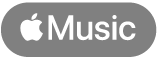 в уведомлении.
в уведомлении.
Совет. В Пункте управления коснитесь кнопки
 и удерживайте ее, затем коснитесь «История», чтобы просмотреть историю распознавания в приложении Shazam.
и удерживайте ее, затем коснитесь «История», чтобы просмотреть историю распознавания в приложении Shazam.
На iPhone 14 Pro или новее можно добавить распознанную песню в плейлист Apple Music, даже если у Вас не установлено приложение Shazam. После распознавания песни в Пункте управления коснитесь уведомления, чтобы отобразить сведения о песне, коснитесь ![]() , коснитесь «Добавить в плейлист», затем коснитесь плейлиста.
, коснитесь «Добавить в плейлист», затем коснитесь плейлиста.
Использование Siri для распознавания песни на iPhone или iPad
На iPhone или iPad можно распознать песню с помощью голоса, просто попросив Siri. (Для максимального удобства убедитесь, что Вы настроили Siri.)
Когда рядом с Вами звучит музыка, спросите Siri, например: «Как называется эта песня?» или «Что сейчас играет?»
Если настройки iCloud и приложения Shazam заданы правильно, название распознанной песни отобразится в уведомлении вверху экрана, а сама песня будет добавлена в раздел «Моя музыка» в приложении Shazam.
Выполните одно из указанных действий.
Коснитесь уведомления, чтобы открыть песню на экране песни в приложении Shazam.
Чтобы открыть песню в приложении «Музыка»
 , коснитесь
, коснитесь 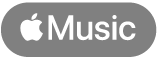 в уведомлении.
в уведомлении.
Совет. В Пункте управления коснитесь кнопки
 и удерживайте ее, затем коснитесь «История», чтобы просмотреть историю распознавания в приложении Shazam.
и удерживайте ее, затем коснитесь «История», чтобы просмотреть историю распознавания в приложении Shazam.
Чтобы распознать песню, также можно попросить Siri на HomePod, на Apple Watch на Mac или на Apple Vision Pro.
Примечание. Функции Siri доступны не во всех регионах и не на всех языках. См. статью службы поддержки Apple о доступности функций в iOS и iPadOS.
Распознавание песен с помощью виджета
Виджеты наглядно представляют информацию из Ваших любимых приложений на экране «Домой». Можно добавить виджет Shazam, чтобы быстро переходить к недавним песням и кнопке Shazam.
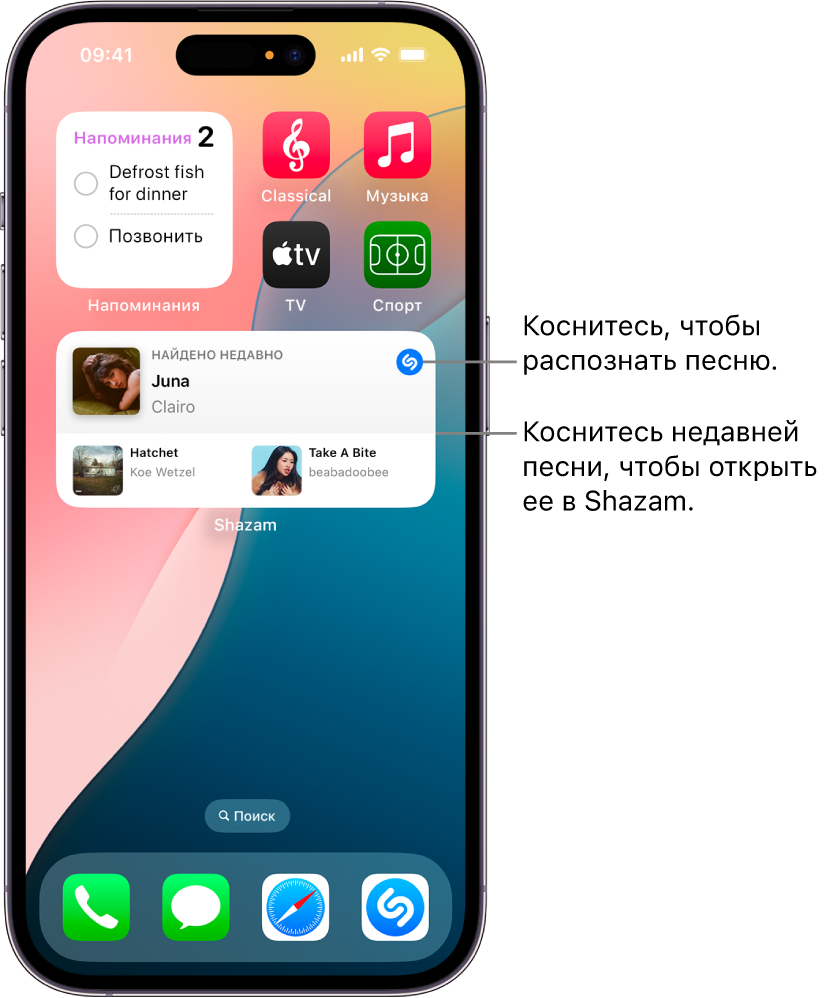
Выполните одно из указанных действий.
На iPhone или iPad. Добавьте виджет Shazam на главный экран.
На устройстве Android. Добавьте виджет Shazam на главный экран.
Выполните одно из указанных действий.
Коснитесь
 , чтобы открыть приложение Shazam и распознать песню.
, чтобы открыть приложение Shazam и распознать песню.В виджете коснитесь недавней песни, затем коснитесь
 , чтобы прослушать фрагмент или воспроизвести песню в приложении Shazam.
, чтобы прослушать фрагмент или воспроизвести песню в приложении Shazam.
Примечание. Прослушивание полных версий песен в приложении Shazam (только на iPhone или iPad) или в приложении «Музыка» (на iPhone, iPad или устройстве Android) доступно подписчикам Apple Music. Обратитесь к статье службы поддержки Apple Регистрация в Apple Music.
Распознавание песни из панели уведомлений на устройстве Android
На устройстве Android откройте приложение Shazam
 , коснитесь
, коснитесь  (или смахните до раздела «Библиотека»), затем коснитесь
(или смахните до раздела «Библиотека»), затем коснитесь  .
.Включите параметр «Панель уведомлений».
Когда рядом с Вами или в другом приложении звучит музыка, смахните вниз от верхнего края экрана, затем коснитесь уведомления «Шазамить».
После распознавания песни выполните с появившимся уведомлением любое из указанных действий.
Переход к экрану песни. Коснитесь уведомления.
Отображение слов песни. Коснитесь «Открыть текст».
Отправка песни. Коснитесь «Поделиться», затем выберите вариант отправки.
Песни, распознанные из панели уведомлений, сохраняются в Shazam.
Распознавание песни во всплывающем окне Shazam на устройстве Android
Откройте приложение Shazam
 на устройстве Android, затем выполните одно из указанных действий, чтобы настроить всплывающее окно Shazam.
на устройстве Android, затем выполните одно из указанных действий, чтобы настроить всплывающее окно Shazam.Коснитесь
 (или прокрутите до раздела «Библиотека»), затем коснитесь
(или прокрутите до раздела «Библиотека»), затем коснитесь  .
.Включите параметры «Панель уведомлений» и «Всплывающий Shazam», затем следуйте инструкциям на экране, чтобы настроить разрешения для параметра «Поверх других приложений».
Когда рядом с Вами или в другом приложении звучит музыка, смахните вниз от верхнего края экрана, затем коснитесь уведомления «Шазамить».
У правого края экрана отображается пульсирующая кнопка «Всплывающий Shazam». Когда песня распознана, рядом с этой кнопкой отображается ее название вместе с названием альбома, а поверх кнопки отображается обложка песни.
Примечание. Через несколько секунд вместо названия песни отобразится предпросмотр ее слов (если доступно).
Выполните любое из указанных действий.
Переход к экрану песни. Коснитесь кнопки или названия песни.
Отображение слов песни. Коснитесь предпросмотра слов песни.
Закрытие слов песни. Коснитесь
 .
.
Чтобы распознать другую песню, коснитесь кнопки «Всплывающий Shazam» на главном экране.
Примечание. Кнопка «Всплывающий Shazam» отображается на главном экране, когда в разделе «Настройки» > «Приложения» > «Shazam» в Android включен параметр «Поверх других приложений».
Чтобы убрать кнопку «Всплывающий Shazam», перетяните ее на кнопку «Удалить» ![]() внизу экрана. Чтобы снова показывать кнопку «Всплывающий Shazam», смахните вниз от верхнего края экрана, затем коснитесь уведомления «Шазамить».
внизу экрана. Чтобы снова показывать кнопку «Всплывающий Shazam», смахните вниз от верхнего края экрана, затем коснитесь уведомления «Шазамить».
Песни, распознанные во всплывающем окне Shazam, сохраняются в Shazam.
Отправка сообщения о неправильно распознанной песне
Если Вы считаете, что шазам был определен неправильно, сообщите об этом в приложении.
В приложении Shazam
 на iPhone, iPad или устройстве Android коснитесь
на iPhone, iPad или устройстве Android коснитесь  рядом с неправильно распознанной песней, коснитесь кнопки «Не та песня?», затем коснитесь «Сообщить».
рядом с неправильно распознанной песней, коснитесь кнопки «Не та песня?», затем коснитесь «Сообщить».
Совет. Вы также можете распознать песню в своем любимом браузере или в приложении «Сообщения».